Windows 8硬盘安装步骤详解
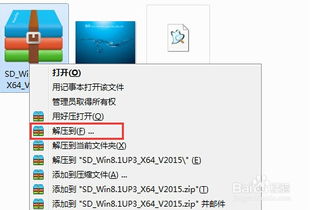
在当今数字化的时代,操作系统作为计算机的大脑,始终在不断地进步与革新。Windows 8,作为微软推出的全新操作系统,不仅在界面设计上有了翻天覆地的变化,更在功能和性能上实现了巨大的提升。然而,面对这样一款全新的系统,许多用户可能对其安装过程感到陌生或不安。别担心,今天我们就来为大家详细介绍一种简单且高效的方法——硬盘安装Windows 8,让你轻松上手,享受全新操作系统的魅力。

首先,我们要明确的是,硬盘安装Windows 8相比于传统的光盘安装或U盘安装,具有更多的优势。它不仅无需额外的启动介质,还可以让你在任何现有的操作系统环境中轻松进行安装。此外,硬盘安装还具有更高的灵活性和便捷性,非常适合那些需要频繁更换系统或进行系统维护的用户。

一、前期准备
在开始硬盘安装Windows 8之前,我们需要做一些必要的准备工作。
1. 下载Windows 8镜像文件:
首先,你需要从微软官方网站或其他可靠的渠道下载Windows 8的ISO镜像文件。请确保下载的文件版本与你的硬件配置和使用需求相匹配。
2. 安装虚拟光驱:
为了方便读取ISO镜像文件中的安装程序,我们推荐使用虚拟光驱软件。常见的虚拟光驱软件有DAEMON Tools、WinMount等。你可以根据自己的喜好选择合适的软件进行安装。
3. 备份重要数据:
在安装新系统之前,请务必备份你的重要数据。这包括文档、图片、视频等文件,以及系统驱动和应用程序的备份。一旦数据丢失,后果将不堪设想。
4. 关闭杀毒软件和防火墙:
在安装过程中,某些杀毒软件或防火墙可能会阻止安装程序的正常运行。因此,在开始前请确保关闭这些安全软件。
二、安装步骤
完成前期准备工作后,我们就可以开始硬盘安装Windows 8的详细步骤了。
1. 挂载ISO镜像文件:
打开你之前安装的虚拟光驱软件,选择挂载或加载你下载的Windows 8 ISO镜像文件。这样,你就可以在资源管理器中看到一个新的虚拟光驱图标,里面包含了Windows 8的安装程序。
2. 运行安装程序:
双击虚拟光驱中的“setup.exe”文件,启动Windows 8的安装程序。在弹出的窗口中,点击“立即安装”按钮,开始安装过程。
3. 接受许可条款:
在安装程序开始前,你需要接受微软的许可条款。请仔细阅读条款内容,并在确认无误后点击“我接受许可条款”选项。
4. 选择安装类型:
接下来,你需要选择安装类型。在这里,我们选择“自定义(高级)”选项,以便更好地控制安装过程。
5. 选择安装分区:
在分区选择界面中,你可以看到计算机上现有的所有分区。为了安装Windows 8,你需要选择一个合适的分区。通常,我们会选择一个空白的分区或已经备份好的系统分区进行格式化后安装。请注意,选择分区时要非常小心,以免误删重要数据。
6. 开始安装:
选择好分区后,点击“下一步”按钮,安装程序将开始复制文件并准备安装环境。这个过程可能需要一些时间,具体取决于你的硬件配置和文件大小。
7. 重启电脑:
当文件复制完成后,安装程序会提示你需要重启电脑以完成安装过程。请按照提示保存好所有工作并关闭计算机。在重启过程中,计算机可能会多次重启并显示不同的安装界面。请耐心等待并不要强行中断安装过程。
8. 设置新系统:
当计算机最终重启并进入Windows 8的新系统界面时,你需要进行一些基本的设置。这包括选择区域和语言、输入用户名和密码、设置网络连接等。请按照提示逐步完成这些设置。
9. 更新系统和驱动:
安装完成后,我们建议你立即更新系统和驱动程序以确保最佳性能和安全性。你可以通过Windows Update功能来获取最新的系统更新和驱动程序更新。
三、常见问题与解决方法
在硬盘安装Windows 8的过程中,你可能会遇到一些常见问题。下面我们来列举一些常见的问题及其解决方法。
1. 安装程序无法运行:
如果你发现安装程序无法运行或提示错误代码,请检查ISO镜像文件的完整性和正确性。可以尝试重新下载或挂载文件以解决问题。
2. 分区无法选择或格式化:
在选择分区时,如果发现某个分区无法选择或格式化,请确保该分区没有正在使用的文件或程序。可以尝试使用磁盘管理工具(如DiskGenius)来清理或重新划分分区。
3. 安装过程中断电或重启:
如果在安装过程中遇到断电或重启等异常情况,可能会导致安装失败或系统损坏。此时,你可以尝试重新启动计算机并从之前的备份中恢复数据或重新进行安装。
4. 新系统无法联网:
- 上一篇: 小米手机抢购攻略:轻松预约,快人一步!
- 下一篇: 万用表如何使用来测量电阻的阻值?
新锐游戏抢先玩
游戏攻略帮助你
更多+-
05/03
-
05/03
-
05/03
-
05/03
-
05/03









